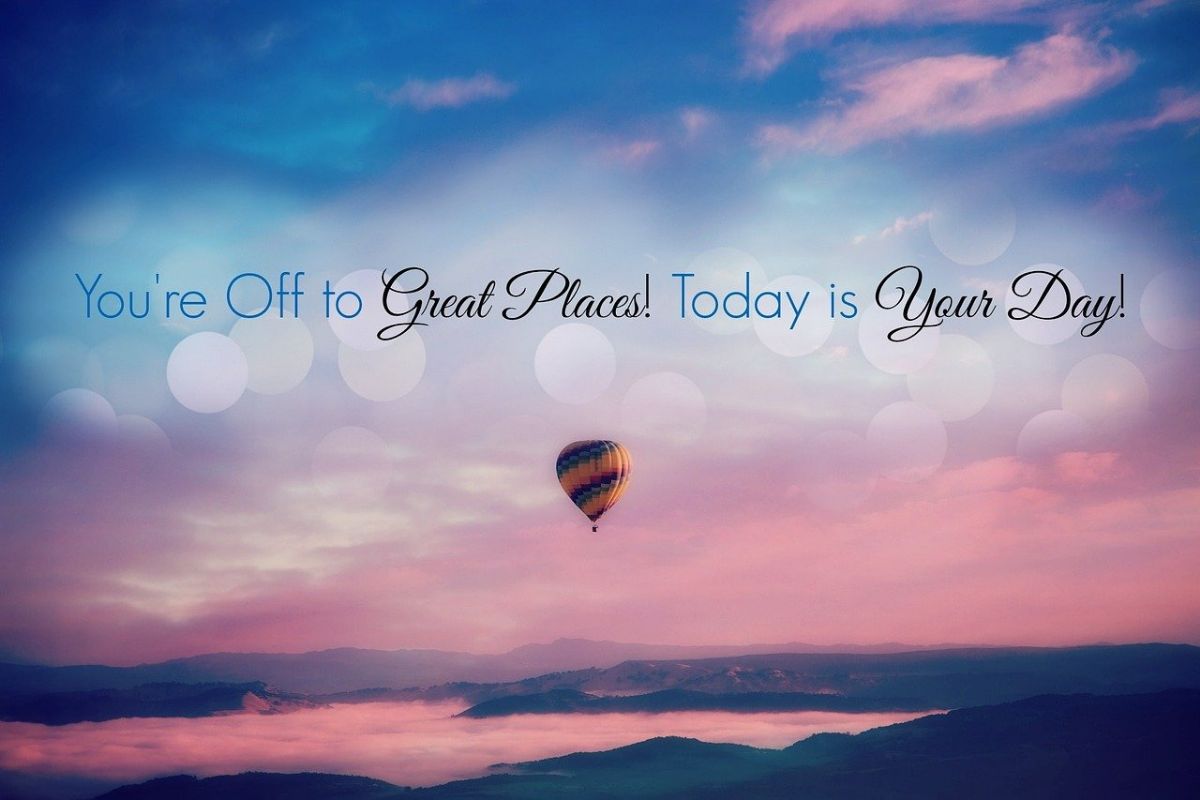
ภาพโดยตัวมันเองพูดมากแล้ว แต่ถ้าคุณใช้คำหรือวลีประกอบด้วยก็อาจสมเหตุสมผลกว่ามาก อย่างไรก็ตาม หลายคนคิดว่าถ้าคุณไม่ใช่นักออกแบบ นั่นเป็นเรื่องที่ซับซ้อนมาก และความจริงก็คือไม่มีอะไรที่นอกเหนือจากความเป็นจริง วันนี้, การรู้วิธีสร้างรูปภาพด้วยข้อความนั้นง่ายมากและมีเครื่องมือฟรีมากมาย ที่ให้คุณทำเช่นนั้นได้ รวมถึงโซเชียลเน็ตเวิร์กด้วย
แต่คุณจะทำอย่างไร? คุณต้องใส่ใจอะไร? หากคุณมีรูปภาพจำนวนมากที่คุณต้องการใส่ข้อความลงไป แต่คุณไม่เคยคิดเกี่ยวกับมันเลยเพราะคิดว่ามันยาก ตอนนี้คุณจะเห็นว่ามันง่ายกว่าที่คุณคิดในขณะนั้น
ทำไมต้องใส่ข้อความบนภาพ?

ลองนึกภาพว่าคุณมีภาพแมวมองขึ้นด้วยดวงตาเบิกกว้างเหล่านั้น สิ่งที่ธรรมดาที่สุดคือคุณจ้องไปที่ภาพและในตอนท้ายคุณยิ้ม แต่แน่นอนว่ามันยังทำให้คุณนึกถึงบางสิ่งบางอย่างในแต่ละวันของคุณ บางทีอาจจะเป็นใบหน้าเล็กๆ ที่ลูกๆ ของคุณทำเมื่อพวกเขาต้องการบางอย่าง
บางทีคุณอาจคาดหวังว่าแมวตัวนั้นจะพูดคำที่ทำให้คุณนึกถึงคนอื่น (หรือภาพยนตร์) แต่แน่นอนว่ามันเป็นภาพ...โดยตัวมันเองมันโดดเด่น แต่ด้วยการใส่ข้อความลงไปสิ่งที่คุณทำคือ เน้นข้อความต่อไป และในทางกลับกัน คุณกำลังมุ่งความสนใจไปที่ใครก็ตามที่เห็นมันในสิ่งที่คุณต้องการให้พวกเขาคิด (ในกรณีนี้ แต่ละคนที่เห็นอาจมีความคิดเห็นต่างกัน)
การใส่ข้อความลงในรูปภาพเป็นเรื่องปกติ เช่น การทำมีม (กีฬา คนดัง ฯลฯ) โดยแต่ละคนให้รูปแบบและการตีความภาพถ่ายของตนเอง (นั่นเป็นสาเหตุว่าทำไมคุณถึงพบข้อความมากมายที่มีข้อความต่างกัน)
และที่ทำได้ยาก? ไม่มากไม่น้อย! จริงๆ แล้ว ทำได้ง่ายมาก และคุณไม่จำเป็นต้องมีความรู้ด้านการออกแบบด้วยซ้ำ
โปรแกรมสร้างภาพพร้อมข้อความ

ทุกวันนี้คุณมีโปรแกรมมากมายที่ช่วยให้คุณสร้างภาพด้วยข้อความได้ในเวลาไม่กี่วินาที คุณต้องการให้เรายกตัวอย่างหรือไม่?
โปรแกรมที่ติดตั้งบนคอมพิวเตอร์ของคุณ
เราเริ่มต้นด้วยโปรแกรมเหล่านั้นที่ต้องมีการติดตั้งจึงจะใช้งานได้ พวกเขามีข้อได้เปรียบที่รูปถ่ายไม่ต้องอัปโหลดไปยังอินเทอร์เน็ต และก็คือถ้าเป็นภาพถ่ายส่วนตัวหรือคุณไม่ต้องการให้พวกมันแพร่กระจายไปทั่วเครือข่ายโดยที่คุณไม่สามารถควบคุมได้ ตัวเลือกนี้ดีกว่า
ในกรณีนี้เราสามารถ แนะนำ Photoshop, GIMP หรือโปรแกรมแก้ไขรูปภาพใด ๆ ทั้งหมดนี้มีฟังก์ชันเพิ่มข้อความลงในรูปภาพ และคุณสามารถเปลี่ยนประเภทแบบอักษร สีแบบอักษร ขนาด ฯลฯ คุณยังสามารถสร้างเอฟเฟกต์ต่าง ๆ ด้วยตัวอักษรหรือสร้าง gif แบบเคลื่อนไหวแทนภาพนิ่งได้
พวกเขามีข้อเสียและนั่นคือ เช่นเดียวกับการดีสำหรับการรักษาความปลอดภัยให้กับภาพถ่ายของคุณ พวกเขาค่อนข้างซับซ้อนที่จะใช้หากคุณไม่เคยใช้เครื่องมือเหล่านี้มาก่อนซึ่งสามารถทำให้คุณรู้สึกท่วมท้นและไม่ต้องการที่จะดำเนินการต่อไป เป็นเรื่องปกติโดยสิ้นเชิง แต่ด้วยบทช่วยสอนของ YouTube คุณจะสามารถเอามันออกไปได้อย่างแน่นอน เพราะจริงๆ แล้วมันไม่ยากเลยที่จะเพิ่มข้อความ อีกสิ่งหนึ่งคือถ้าคุณต้องการเพิ่มเอฟเฟกต์พิเศษหรือรับฟอนต์ที่ซับซ้อนมาก แต่นอกเหนือจากการใส่วลีและเงาเพื่อให้ชัดเจนขึ้นแล้ว คุณจะไม่มีปัญหากับส่วนที่เหลือมากนัก
โซเชียลมีเดียในฐานะผู้เผยแพร่
เครือข่ายโซเชียลหลายแห่ง เช่น Facebook มีฟังก์ชันแก้ไขรูปภาพ และคุณสามารถเพิ่มไอคอน อีโมจิ และข้อความได้ แน่นอนว่ามันไม่ได้ให้ตัวเลือกมากมายแก่คุณ เพราะมันมีจำกัดมาก แต่การทำเคล็ดลับก็ไม่เลว
อย่างไรก็ตาม ไม่ใช่หนึ่งในตัวเลือกที่ดีที่สุดเนื่องจากคุณมีข้อจำกัดมากมายในการวางข้อความในลักษณะใดรูปแบบหนึ่ง
เว็บไซต์และโปรแกรมออนไลน์สำหรับสร้างภาพพร้อมข้อความ
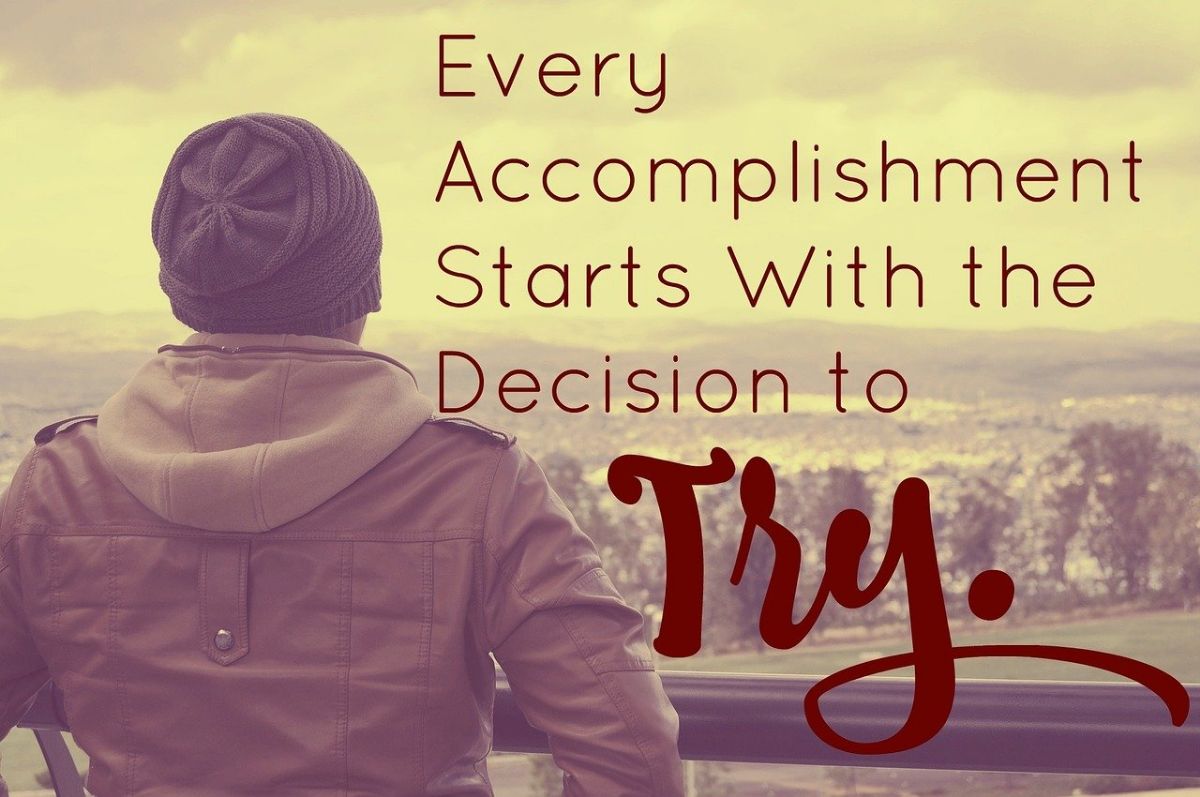
หากคุณไม่ต้องการทำให้หัวร้อนเกินไปและสร้างภาพด้วยวลีในเวลาเพียงไม่กี่นาที วิธีที่ดีที่สุดคือใช้เครื่องมือและแอปพลิเคชันออนไลน์ที่ช่วยประหยัดเวลาได้มาก
ในบรรดาสิ่งที่เราสามารถแนะนำได้มีดังต่อไปนี้:
สิ่ว
เป็นหนึ่งในหน้าที่ใช้ คุณจะต้องลงทะเบียน แต่มันก็คุ้มค่าสำหรับแคตตาล็อกของรูปภาพ (ฟรีทั้งหมดเพื่อหลีกเลี่ยงปัญหาลิขสิทธิ์และตัวอักษร 17 แบบ ช่วยให้คุณวางได้ทุกที่ที่คุณต้องการ ขนาดใหญ่หรือเล็ก และตรงกับรูปภาพ คุณจะขออะไรอีก
ท่องสิ่งนี้
ในกรณีนี้เครื่องมือนี้คือ จำกัดมากขึ้น เนื่องจากสิ่งที่คุณต้องทำคือใส่วลีที่คุณต้องการ และที่ด้านล่างมีตัวเลือกมากมายให้คุณ (ต่างกันมาก) จะได้เห็นว่าแต่ละอันหน้าตาเป็นอย่างไร
แน่นอนว่ามีเพียงไม่กี่ภาพเท่านั้น ซึ่งหมายความว่าหากคุณใช้รูปภาพทั้งหมด หน้านี้จะไม่ให้บริการคุณอีกต่อไป
Picmonkey
ในกรณีนี้ คุณสามารถใช้เวอร์ชันฟรีโดยที่คุณไม่ต้องลงทะเบียนและสิ่งที่คุณต้องทำคือ อัปโหลดภาพและเริ่มยุ่งกับมันตามที่คุณต้องการ เมื่อคุณทำเสร็จแล้ว คุณจะมีฟอนต์จำนวนมากเพื่อที่คุณจะได้ใส่วลีที่เหมาะสมสำหรับภาพนั้น ดังนั้น แม้ว่าจะใช้เวลานานกว่าหน้าอื่นๆ เล็กน้อย แต่ก็เป็นงานออกแบบที่คุณเกือบสร้างเองทั้งหมด (เหมือนกับโปรแกรมแก้ไขภาพแต่เรียบง่ายกว่า)
pixir
และเมื่อพูดถึงโปรแกรมแก้ไขภาพ คุณมี Pixir เวอร์ชันไลท์หรือเวอร์ชันเต็ม ทั้งสองแบบฟรีและตัวเต็มทำหน้าที่เหมือน Photoshop แต่ถ้าไม่มีฝีมือมากแนะนำรุ่นไลท์ครับ
คุณมี ภาพฟรีและฟอนต์มากมายให้เลือก สำหรับวลีที่คุณต้องการใส่ นอกจากนี้ คุณยังสามารถเปลี่ยนขนาดแบบอักษร สี เอียงแบบอักษร และรูปร่างอื่นๆ ได้อีกมากมาย
จดบันทึก
ถ้าคุณต้องการที่จะมี มีตัวเลือกอย่างน้อย 50 แบบให้เลือก ความเป็นไปได้ของสีและบางรายการเรียกร้องความสนใจ (เช่นตัวอักษรตัวแรกดูเหมือนไอคอน) จากนั้นคุณต้องลองใช้เครื่องมือนี้
สิ่งที่คุณต้องทำคือตัดสินใจเกี่ยวกับการออกแบบ และแค่นั้น คุณไม่จำเป็นต้องคิดเกี่ยวกับภาพด้วยซ้ำ
มันมีข้อเสียอยู่อย่างเดียว นั่นคือ คุณต้องลงทะเบียนเพื่อใช้งาน
อย่างที่คุณเห็น มีตัวเลือกมากมายในการสร้างภาพที่มีข้อความ ปกติทำยังไงคะ?